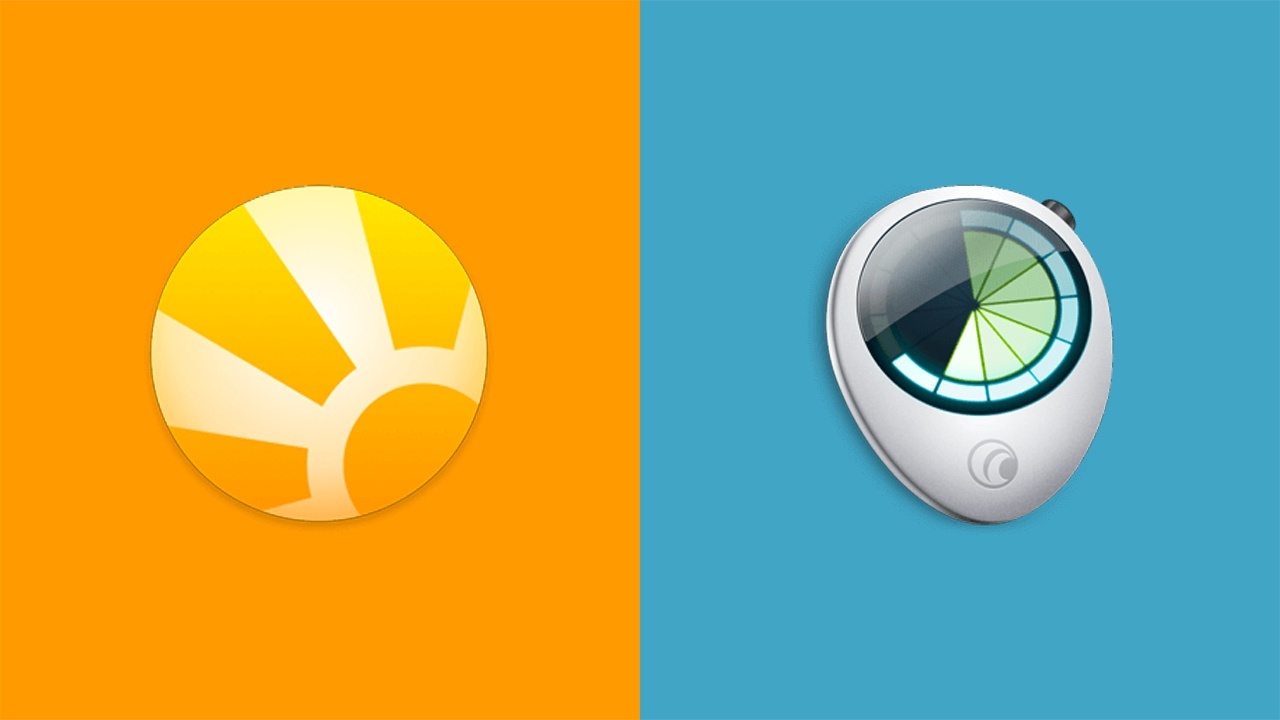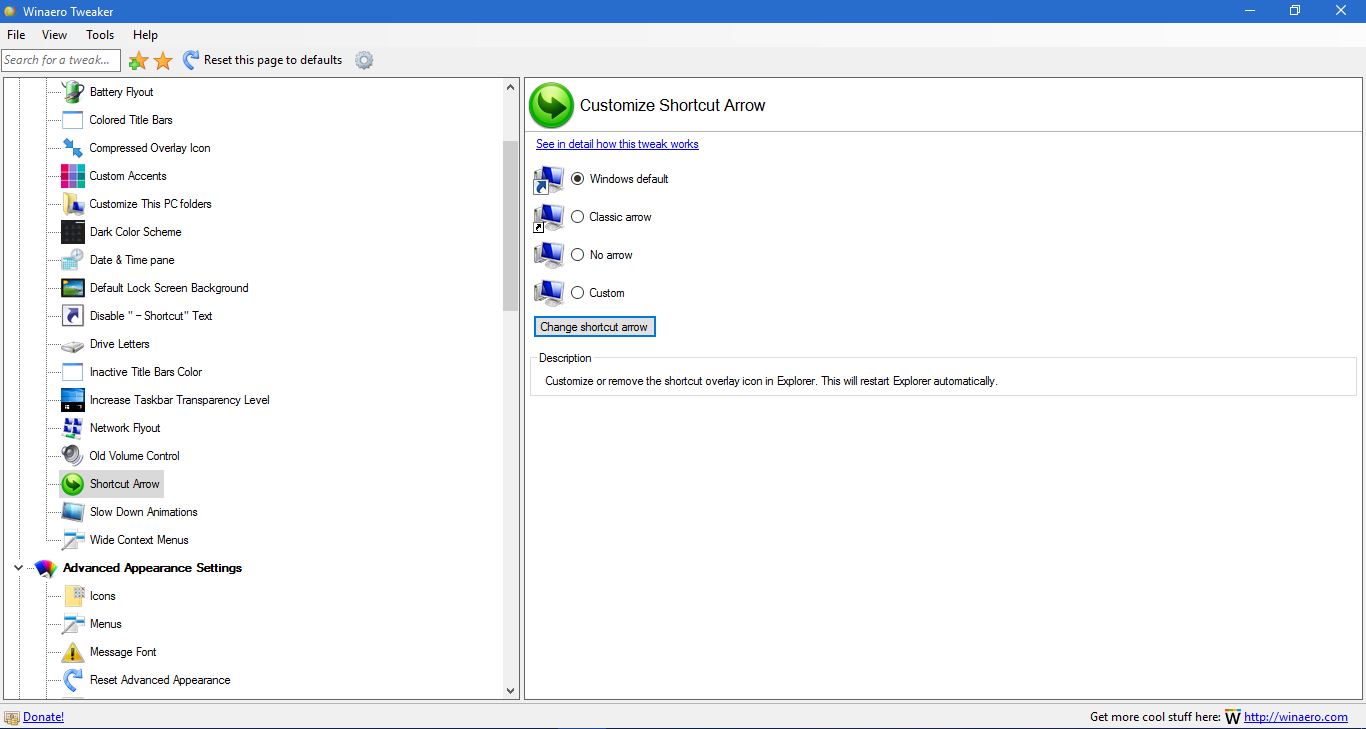Содержание
Представьте себе такой сценарий: Вам нужно подключение к Интернету, и, что удивительно, вы находитесь в месте, где его нет. В наше время это диковинка, но такое может случиться.
Если вы живете вдали от радаров, приятно время от времени сверяться с реальностью. Кроме того, возможно, вы — цифровой кочевник, работающий над перемещением к месту назначения.
Какой бы ни была ваша ситуация, всегда есть способ быть на связи, и это заставляет меня удивляться, как мы вообще жили без технологий, от которых так сильно зависим в наши дни.
Вполне вероятно, что вы можете использовать большинство типов мобильных телефонов в качестве точек доступа, но для целей этой статьи я собираюсь объяснить, как использовать iPhone в качестве точки доступа.
При наличии iPhone и сигнала мобильной связи вы можете использовать его в качестве точки доступа для подключения к Интернету.
Включение персональной точки доступа
На iPhone:
- Нажмите «Настройки».
- Выберите «Персональная точка доступа».
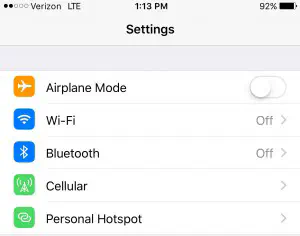 3. Включите кнопку персональной точки доступа. Она станет зеленой, если активна.
3. Включите кнопку персональной точки доступа. Она станет зеленой, если активна.
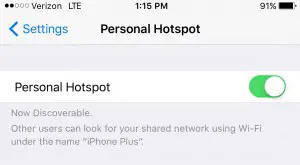
Обратите внимание, что к вашему счету за мобильную связь может добавиться плата за дополнительное использование. Настроен ли ваш iPhone для использования в качестве мобильной точки доступа и включен ли он в тарифный план вашего мобильного оператора? Вы можете проверить это. Вы же не хотите получить счет за чрезмерное использование!
Выбор подключения
Далее перед вами встает несколько вариантов. Как подключиться к Интернету через iPhone? У вас есть три варианта:
- Wi-Fi: выберите iPhone из списка Wi-Fi на ноутбуке, планшете или другом устройстве.
- Bluetooth: Сопряжение iPhone с ноутбуком, планшетом или другим устройством. Нажмите кнопку «Сопряжение» на iPhone. (Другой вариант — ввести на iPhone код, отображаемый на компьютере, планшете или другом устройстве.)
- USB: Просто подключите iPhone к другому устройству, например к ноутбуку, с помощью USB-кабеля, входящего в комплект поставки iPhone. Затем выберите iPhone в списке сетевых служб в Настройках на устройстве, с помощью которого вы решили подключиться к Интернету (ноутбук, планшет, нетбук).
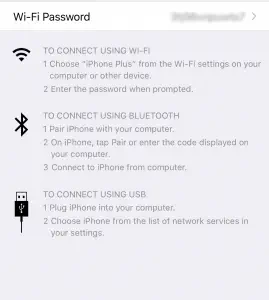
Выбрав предпочтительный способ подключения, вы можете выходить в Интернет.
Независимо от выбранного способа подключения, iPhone выступает в качестве шлюза в Интернет. Проверяйте электронную почту, просматривайте веб-страницы, проводите исследования, ищите рецепт или смотрите видео на YouTube. Вы можете делать все то, что обычно делаете при подключении к обычному Wi-Fi или Интернету.
Теперь вы готовы снова присоединиться к цифровой, электронной, социально активной культуре, которая доминирует в нашем обществе сегодня. (Как мы вообще что-то успевали сделать до появления Интернета?)
.
YouTube видео: Как использовать iPhone в качестве мобильной точки доступа
Вопросы и ответы по теме: “Как использовать iPhone в качестве мобильной точки доступа”
Как подключить точку доступа с айфона на андроид?
Откройте настройки iPhone, зайдите в подменю «Режим модема» и включите функцию «Разрешать другим». Если у вас iOS 12 или старее, активируйте переключатель «Режим модема».
Почему я не могу раздать интернет с айфона на ноутбук?
Убедитесь, что параметр Режим модема включен в разделе «Настройки» > «Режим модема». Если найти или включить параметр «Режим модема» не удается, проверьте, поддерживает ли ваш оператор сотовой связи этот режим и включен ли он в ваш тарифный план.Сохраненная копияПохожие
Как подключить айфон к компьютеру как модем через USB?
Открыть «Настройки» – «Режим модема» (предварительно проверить включены ли Сотовые данные) В открывшемся окне активировать Режим модема. Выбрать с помощью чего будет осуществляться подключение, беспроводное подключение (wi-fi и bluetooth) или USB.
Как раздать интернет по кабелю с айфона?
В настройках Wi‑Fi на ПК выберите свой iPhone, затем введите пароль, показанный в разделе «Настройки» > «Режим модема» на Вашем iPhone. Использование USB. Подключите iPhone к компьютеру с помощью кабеля. Если отобразился запрос «Доверять этому компьютеру?», коснитесь «Доверять».Сохраненная копия
Почему андроид не подключается к точке доступа айфона?
проверить включен ли bluetooth на android устройстве и не переполнен ли список подключаемых устройств через тот же bluetooth. далее , если ничего не помогло , сбросить настройки сети в iphone и проверить не добавленны ли сторонние “профили” в настройках.
Как использовать телефон в качестве модема?
**Важно!**1. Соедините телефон и другое устройство с помощью USB-кабеля. В верхней части экрана появится уведомление. 2. Проведите по экрану телефона сверху вниз. 3. Нажмите на значок “Точка доступа” и удерживайте его. 4. Включите USB-модем.